绘制特殊角度的直角,该怎么操作呢?CAD绘图时,我们会经常画一些30度、45度、90度等常用的角度,如何需要绘制13度、27度等特殊角度的夹角。
1、CAD画直线可以随意输入具体的数字进行长度控制,但是在移动鼠标时可以发现,直线与水平线是有夹角的,并且随着鼠标移动而不断变化。但是如果想指定一个具体夹角却发现没有可以输入数字的地方,这篇经验就教大家如何实现。
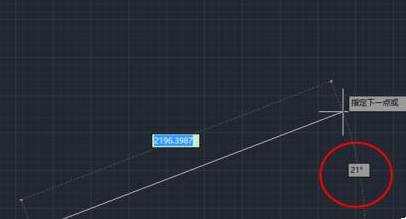
2、首先我们要介绍一下极轴捕捉这个功能,开启极轴捕捉,点击小三角出现几行数字,这些数字是用于捕捉具体角度的。例如我们选择30,60,90这行,然后点击直线,画直线的过程中,角度随鼠标移动而变动,但是在变动到30度的时候,我们发现有一条绿色的虚线出现了,再移动到60度,90度,都有绿色虚线出现。
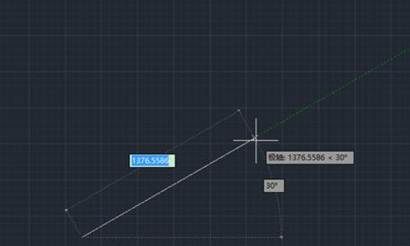
3、可以看出来,出现绿色虚线的时候,其角度都是30的倍数,我们打开极轴追踪的“正在追踪设置”,找到增量角,发现这里的数字是30,也就是说按照30的增量递增,30,60,90,120,150......都可以成功被捕捉到。
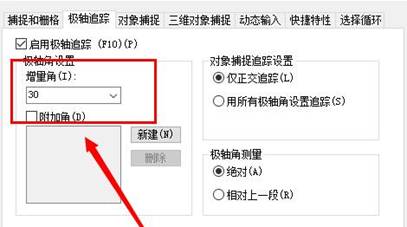
4、所以如果是常用的角度,类似30度,45度,60度,90度,180度这样的就可以在极轴捕捉里面选择一行数进行捕捉。但是如果是不常用的,例如13度这样的数字怎么办呢?回到刚刚增量角那里,我们将增量角的数字改成13,再回到主界面进行直线绘制。
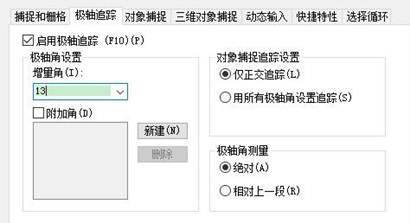
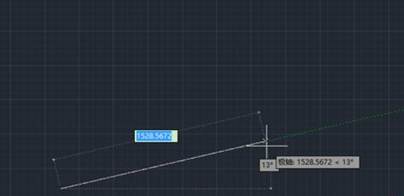
5、这样设置虽然很精确捕捉到了13度,但是依然是递增的,就是下一个被捕捉的是26度,假如在绘制时我想捕捉一个18度的,这里就无法捕捉到。解决方法是利用附加角。在增量角下面有一个附加角选项,勾选一下,然后点击新建,输入18.回到界面,使用直线工具。
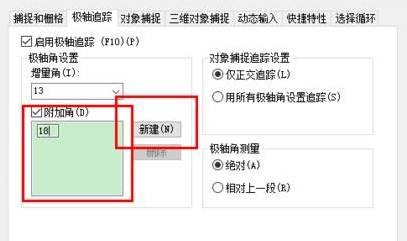
6、再次绘制时,我们发现,在13度的时候出现了捕捉的绿色虚线,在18度时也会出现绿色虚线,但是18的倍数时却不会出现,可见这样的设定是针对一个具体数字的。
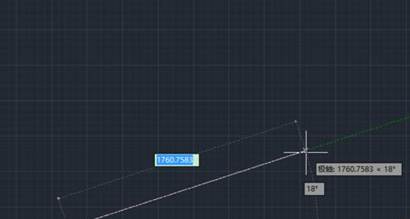
1;所有标注为智造资料网zl.fbzzw.cn的内容均为本站所有,版权均属本站所有,若您需要引用、转载,必须注明来源及原文链接即可,如涉及大面积转载,请来信告知,获取《授权协议》。
2;本网站图片,文字之类版权申明,因为网站可以由注册用户自行上传图片或文字,本网站无法鉴别所上传图片或文字的知识版权,如果侵犯,请及时通知我们,本网站将在第一时间及时删除,相关侵权责任均由相应上传用户自行承担。
内容投诉
智造资料网打造智能制造3D图纸下载,在线视频,软件下载,在线问答综合平台 » 中望CAD绘制特殊角度夹角的方法(图文教程)


